To måder: Synkroniser kontakter fra Android til Gmail
Hvis du nogensinde har mistet din telefon, er du enig i, at det kan være et meget problemfyldt forehavende at få alle de oplysninger, der plejede at være på din forlagte enhed, tilbage, som nogle gange kan ende i hjertesorg.
En af de vigtigste ting, du kan beholde på din telefon, er dine kontakter, oplysningerne om personerne i dit liv samt deres telefonnumre. Dette kan vise sig at være de sværeste data at få tilbage, efter at en telefon er gået tabt. Derfor vil denne artikel fortælle dig, hvordan du kan holde dine kontakter opdateret ved at synkronisere kontakter fra Android til Google-mailkonto. Som med næsten alt i teknologiverdenen, er der mere end én måde at flå en kat på, og det gælder især om synkronisering af kontakter på Android-telefoner.
Der er to vigtige måder at overføre kontakter fra Android-telefon til Gmail. Så skal vi begynde at diskutere dette?
- Del 1: Sådan synkroniserer du kontakter fra Android til Gmail? (nemmere måde)
- Del 2. Hvordan synkroniserer man kontakter fra Android til Gmail? (Officiel måde)
- Del 3. Andre måder at sikkerhedskopiere Android-kontakter
- Del 4. Grundlæggende løsninger til at løse problemer med synkronisering af Google-kontakter på Android
Del 1: Sådan synkroniserer du kontakter fra Android til Gmail? (nemmere måde)
En af de bedste måder at synkronisere kontakter fra telefonen til Gmail er at bruge et praktisk værktøj kendt som DrFoneTool – Telefonadministrator (Android). Det er et af de meget brugte og accepterede værktøjer til at administrere og overføre din Android-enheds kontaktoplysninger til en anden platform.

DrFoneTool – Telefonadministrator (Android)
One-stop-løsning til at synkronisere kontakter fra Android til Gmail
- Overfør, administrer, eksporter/importér din musik, fotos, videoer, kontakter, SMS, apps osv.
- Sikkerhedskopier din musik, billeder, videoer, kontakter, SMS, Apps osv. til computeren og gendan dem nemt.
- Fremhævede funktioner såsom 1-klik root, gif maker, ringetone maker.
- Fuldt kompatibel med 3000+ Android-enheder (Android 2.2 – Android 8.0) fra Samsung, LG, HTC, Huawei, Motorola, Sony osv.
Følg disse trin for at bruge denne sikre og pålidelige måde at synkronisere kontakter med Gmail på Android:
- 1. Først og fremmest skal du downloade DrFoneTool-softwaren på din Windows-pc og følge installationsinstruktionerne, og derefter starte softwaren, efter at programmet er installeret.
- 2. Klik på indstillingen ‘Telefonadministrator’ for at fortsætte til næste skærmbillede i softwaren.
- 3. Slut din telefon til din pc via et USB-kabel. Sørg for, at USB-fejlretning er aktiveret på din telefon
- 4. Klik nu på fanen ‘Information’ øverst i softwarens grænseflade.

- 5. Klik på ‘Kontakter’ i venstre side for at se de tilgængelige kontakter på din enhed.
- 6. Du kan vælge de kontakter, du ønsker at overføre til din pc eller blot vælge alle og fjerne markeringen af uønskede kontakter.
- 7. Klik på knappen ‘Eksporter’ og vælg ’til vCard-fil’ som dit eksportformat.

- 8. Du bliver ført til en side for at vælge, hvor du vil have filen gemt på din pc, vælg placeringen og klik på OK for at begynde at eksportere dine kontakter.
Når dine kontakter er blevet gemt på din pc som et vCard- eller i.VCF-format, kan du nemt importere dem til din Gmail-konto direkte fra din computer ved at følge disse trin.
- 1. Åbn browseren på din pc, og log ind på din Gmail-konto.
- 2. I venstre side skal du klikke på Gmail-rullepilen for at se og klikke på indstillingen ‘Kontakter’.
- 3. Tryk på knappen ‘Mere’ og vælg ‘Importer’ fra listen. Gmail åbner en pop-up, hvor du kan vælge placeringen af den tidligere gemte.VCF- eller vCard-fil.

- 4. Vælg vCard, og tryk derefter på knappen ‘Importer’. Dine kontakter vil blive importeret til din Gmail-konto på ingen tid.

Hvis du fulgte disse trin, ville du ikke kun have synkroniseret dine kontakter med din computer, og du ville også have synkroniseret dem med din Gmail-konto.
Ved at bruge DrFoneTool – Phone Manager (Android) kan du således ikke kun nemt overføre kontakter fra telefonen til Gmail-kontoen, men også beskytte dem mod ethvert datatab.
Del 2. Hvordan synkroniserer man kontakter fra Android til Gmail? (Officiel måde)
Der er også en måde, hvorpå du kan synkronisere dine kontakter til din Gmail-konto på Android kun ved hjælp af din mobiltelefon. Du kan gøre dette ved blot at følge disse trin:
- 1. Den første ting ville være at sikre, at Gmail er installeret på din telefon. Hvis den ikke er det, skal du gå til Play Butik og installere Gmail-appen på din telefon.
- 2. Gå nu til din telefon Indstillinger, og tryk derefter på ‘Konti og synkronisering’ mulighed.
- 3. Tryk på tjenesten Konti og synkronisering på den næste skærm.
- 4. Vælg din Gmail-konto på opsætningssiden for e-mailkonti.
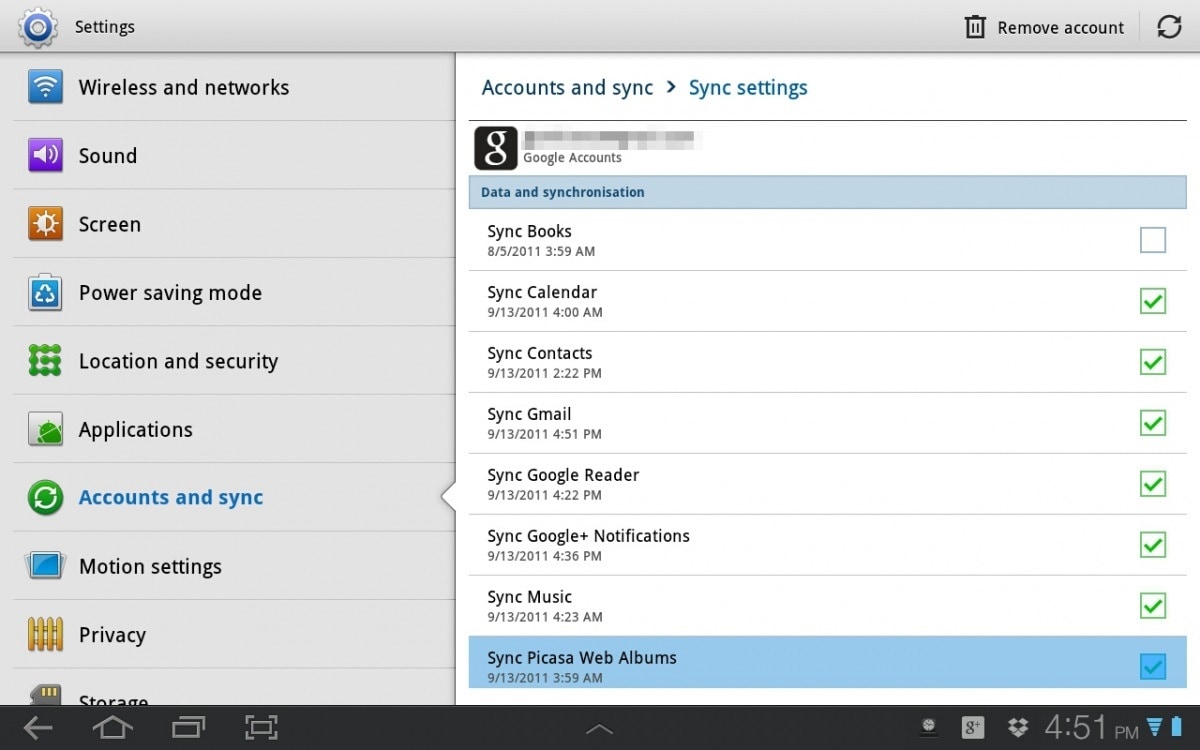
- 5. Aktiver indstillingen ‘Synkroniser kontakter’.
- 6. Tryk på fanen Indstillinger og derefter på knappen ‘Synkroniser nu’, og vent, indtil dine kontakter er blevet synkroniseret med din Google-mail-konto. Du vil vide, at kontaktpersonerne har fuldført synkroniseringen, når ikonet ‘Synkroniser’ forsvinder.
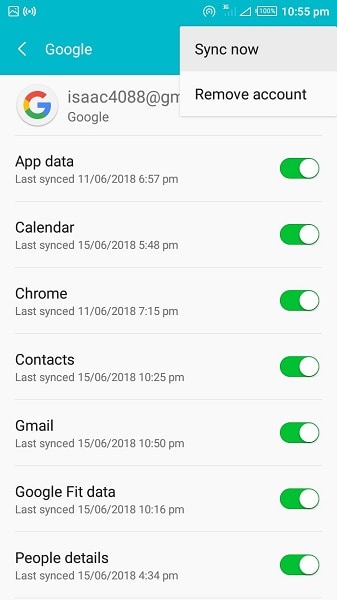
Og det er det! Du har overført din kontaktperson fra telefonen til din Gmail-konto. Når du først tilføjer og konfigurerer en Gmail-konto på din mobilenhed, bør indstillingen ‘Synkroniser automatisk’ være aktiveret som standard. Hvis dette ikke sker af en eller anden grund, er der måder, hvorpå fejlen kan håndteres. Disse metoder til at rette fejlen skal behandles i den sidste del af denne artikel.
Del 3. Andre måder at sikkerhedskopiere Android-kontakter
Smartphone-brugere som helhed ønsker aldrig at miste deres kontakter; Men nogle gange sker det på grund af menneskelige fejl eller en programfejl eller ren fejl. Så det er relevant for dig at ønske at have en sikkerhedskopi af dine kontakter, før du overlader resten i hænderne på et online backup-program, i dette tilfælde dine Gmail-konti. Det handler ikke om at være paranoid; det er bare et tilfælde af at tage forholdsregler for at undgå tab af kontakter, mens du synkroniserer Android til Gmail-konto.
Selvom der ikke har været nogen registrering af en sådan forekomst tidligere fra brugere, der eksporterer kontakter fra Android til Gmail, er det stadig tilrådeligt at udføre en sikkerhedskopi.
En anden måde at sikkerhedskopiere dine kontakter, før du synkroniserer kontakter fra Android til Gmail, kan findes i denne artikel: Fire måder at sikkerhedskopiere Android-kontakter nemt.
Del 4. Grundlæggende løsninger til at løse problemer med synkronisering af Google-kontakter på Android
I ovenstående dele har du lært, hvordan du overfører kontakter fra Android til Gmail. Så hvad hvis dine kontakter af en eller anden grund har nægtet at synkronisere? Nå, gå ikke i panik; her er nogle af de mulige løsninger på problemet.
Sørg for, at Synkroniseringsindstillingen er slået til for din enhed. For at gøre dette skal du blot:
- Tryk på Indstillinger for din enhed
- Gå til Databrug, og gå derefter til Menu.
- Sørg for, at indstillingen ‘Auto-Sync data’ er aktiv på din enhed, hvis ikke, aktiver den.
- Hvis det allerede er tændt, prøv at slå det til og fra et par gange, og fortsæt derefter til Synkroniser dine kontakter.
Sørg for, at synkronisering af Google Kontakter er slået til. For at gøre dette skal du blot:
- Gå igen til Android-indstillinger.
- Gå til indstillingen ‘Konti’.
- Gå til den Google-konto, du har brugt som din sikkerhedskopieringspræference.
- Sørg for, at indstillingen ‘Kontakter’ for synkroniseringsdata er slået til.
- Hvis den allerede er tændt og stadig ikke virker, kan du prøve at slå indstillingen til og fra et par gange.
Sørg for, at du har en aktiv internetforbindelse, og at baggrundsdata er slået fra. Vigtigheden af at tjekke din internetforbindelse, før du går videre til mere ekstreme foranstaltninger for alle problemer, kan ikke ignoreres. De problemer, der kan forstyrre dig, kan skyldes et problem med din enheds forbindelse til internettet
- Sluk og tænd for din dataforbindelse.
- Gå til Indstillinger, gå derefter til ‘Dataforbrug’ og sørg for, at Begrænsning af baggrundsdata er deaktiveret på din enhed.
Ryd app-cachen for Google-kontakter.
- Gå til Indstillinger
- Tryk derefter på ‘Apps’ eller ‘Apps Manager’, afhængigt af din enhed og Android-version.
- Gå til alle apps og find Contact Sync.
- Vælg Ryd cache og også Ryd data.
- Dette skulle slå kontaktsynkroniseringen tilbage til normal og sikre, at din synkronisering fortsætter uden problemer derfra og ud.
Fjern din Google-konto, og opsæt igen. Det problem, du står over for, kan skyldes en fejlagtig opsætning af Google-konto. Sådan rettes dette:
- Gå til Indstillinger.
- Gå til Konti, og fortsæt derefter til din Google-konto.
- Vælg indstillingen Fjern konto
- Fortsæt derefter med at konfigurere din e-mail-konto igen.
Som en sidste rettelse har nogle brugere rapporteret, at en kontosammenlægning for kontakterne løste problemerne med, at kontakterne ikke synkroniserede. For at gøre dette skal du udføre følgende trin:
- Gå til Kontakter
- Tryk på menuen, og tryk derefter på ‘Kontakter til visning’
- Vælg ‘Kun enhed’. Bemærk, at dette kun vil få vist de kontakter, der er gemt på enheden.
- Tryk på ‘Menu’ og derefter på ‘Flet konti’
- Vælg Google Merge. Dette vil flette alle dine kontakter med Google.
- Gå tilbage og vælg Menu igen, denne gang ved at vælge ‘Kontakter til visning’ og derefter ‘Alle kontakter’
- Dette skulle få alle kontakter på din enhed til at vises, og dit synkroniseringsproblem skulle også være løst.
Disse rettelser skulle sikre, at din synkronisering af kontakter med Google-kontoen nu er rettet, og du er nu i stand til at sikkerhedskopiere og synkronisere dine kontakter til din Gmail-konto. Det er også værd at bemærke, at hvis du ønsker, at nye kontakter skal gemmes automatisk på din Google-konto, skal du vælge indstillingen Google-konto, når du bliver bedt om, hvor den nye kontakt skal gemmes, ellers bliver kontakten ikke automatisk synkroniseret til din Gmail-konto, og du bliver nødt til at oprette en eksport for at tilføje den til dine Google-kontakter.
Husk også, at det kan tage længere tid for kontakterne at synkronisere til Google på en langsommere netværksforbindelse, i afvigelse fra en hurtig netværksforbindelse, så du skal muligvis udvise lidt tålmodighed, hvis du er på en langsommere netværksforbindelse Internetforbindelse.
Det kan nogle gange være forvirrende og forvirrende, når folk sandsynligvis mister deres telefoner, og så klager de over tab af kontakter. Du behøver dog ikke bekymre dig om et sådant tab af information igen i denne teknologiske tidsalder, da der er flere måder at sikkerhedskopiere kontakter på. Alle de ovenfor nævnte metoder er nemme at udføre og hjælper dig med at overføre kontakter fra telefonen til Gmail på et øjeblik.
Til sidst kan du også bruge DrFoneTool – Telefonadministrator (Android) til problemfri eksport af kontakter fra Android til Gmail.
Seneste Artikler

